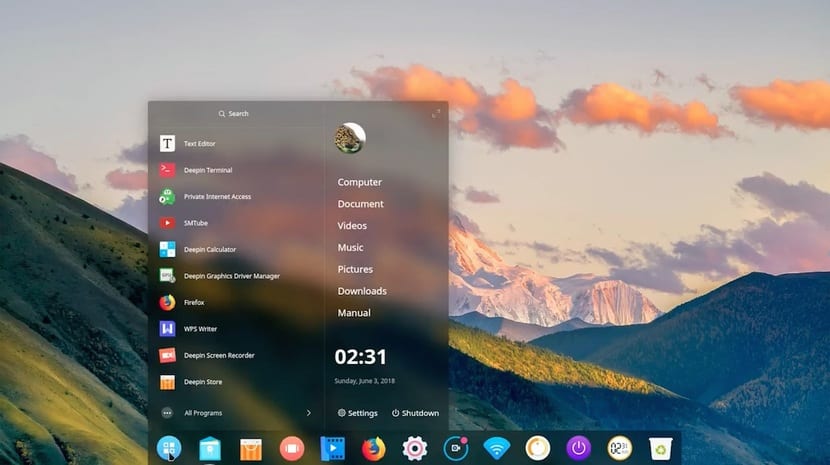
Deepini distributsiooni uus versioon on paljud kasutajad pakkunud levitamise pakutava keskkonna vastu huvi ja isegi proovinud sama luua oma isiklikel töölaudadel. Õnneks pole see midagi uut ja mitmel kasutajal õnnestus Deepini töölaud eksportida erinevatesse jaotustesse, kuid kahjuks mitte kõigile ja me saame selle installida ainult distributsioonidele, mis on kas Ubuntu või neist tuletatud. Teistel juhtudel võivad need töötada, kuid meil võivad tekkida tõsised probleemid või teatud rakendused lakkavad õigesti töötamast. Kui me täidame selle nõude, Deepini töölaua installimine on väga lihtne. Kõigepealt peame avama terminali ja lisama PPA hoidla, kuna töölaud pole üheski ametlikus hoidlas, nii et kirjutame järgmise:
sudo add-apt-repository ppa:leaeasy/dde
Nüüd peame Deepini töölaua installimiseks kirjutage järgmine:
sudo apt-get update sudo apt-get install dde dde-file-manager
Nende tellimuste täitmisel alustatakse Deepini töölaua ja selle tööks vajalike pakettide installimist. Installimise ajal ilmub teade, mis küsib, millist seansisüsteemi soovime kasutada. Deepin kasutab LightDM-i, kuid võime jätkata GDM3 kasutamist, kui see on meil olemas, mõlemad seansihaldurid ühilduvad Deepiniga. Pärast seda taotlust lõpeb installisüsteem ja meil on Deepini töölaud meie jaotuses, peame selle märkima lihtsalt seansihalduris vaiketöölauaks.
Deepini töölaua konfiguratsioon
Siiski, kui me tahame Deepini ilmet, midagi jääb ikkagi samaks muutmiseks puudu, see on levitamise kunstiteos. Selle saab hõlpsasti lahendada, kui installite selle meie jaotusse avame terminali ja kirjutame järgmise:
sudo apt-get install deepin-gtk-theme
See annab meile deepini kunstiteose, mille tulemuseks on töölaud, mis on võrdne või sarnane Deepini distributsiooni pakutava töölauaga. Muidugi, kuigi tundub, et see pole sama ja kui otsime Deepini, on võib-olla kõige parem Deepini installimine Kas sa ei arva?
Vajame kuupäevi, et teada saada, kui aegunud on juhised käsitsi režiimi üksuste osas.
Kas see kaasneva foto järgi näeb välja nagu 2018. aasta juuni?
Tahaksin näha loendit töölauadest / jaotustest, mis on Windowsile kõige lähemal. Topeltklõps failide ümbernimetamiseks tundub minu peres määravaks teguriks, nagu ka ribal olevasse nuppu sisseehitatud kopeerimise edenemisriba.
Hei, on hea, et leidsite selle kirjutamise jaoks aega. Kui see oleks hea, kui see oleks sügav, on ainus asi, et on masinaid, millel pole vajalikke ressursse ja nad ripuvad palju, tegelikult on mul väga ilus arcolinux ja kõik, kuid see kulutab palju ressursse ja masin hangub minu peal. ja see on tõhusas režiimis, kui ma panen selle elegantsesse režiimi, avab see rakenduse ja tundub, et see on stuckoooooooooo ja see pole meeldiv. Aitäh info eest. ja edasi